目录
一、Word
二、EXCEL
三、附文:Word和Excel快捷键
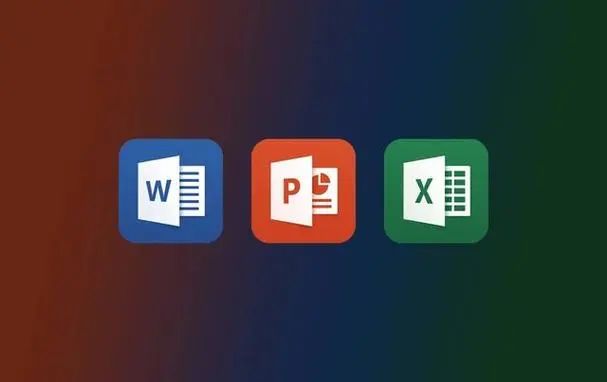
我们中的绝大部分人都使用微软的Office,但是我们是否都了解如何能够最有效地使用它?我们在这里列举了一些关于使用Word和Excel的窍门。
我们使用最多的软件可能就是办公软件了——字处理软件、电子表格软件、电子邮件软件和演示软件,这比其他软件的使用要多得多。在这类软件中微软的Office套件是最流行的。
但是要想节省时间非常困难;所有的那些菜单、工具条和按钮看起来那么复杂,尤其是当你第一次使用它们的时候。
如果你对微软Office稍稍做一点钻研,就会发现Office隐藏着快捷方式和窍门,这样你就能够更有效地利用这个软件,让你使用变得更加轻松。
一、Word
1、日期
为了不让Word在你输入的任何年份的后面自动添加当前日期,比如说将“2004”改变成“2004-08-22”,进入“插入”菜单,选择“自动图文集”,打开“自动更正”对话框,选择“自动图文集”,然后将“显示有关‘自动图文集’和日期的‘记忆式键入’提示”选项前面的勾勾掉。如果你将来需要重新使用自动图文集功能,输入缩写,然后按F3键。
2、个性化工具条
在Word 2002的“打开和保存”工具条中增加一个文件夹能够帮助你快速检索文件。在Windows 浏览器中找到你需要的文件夹,选中它,然后选择“工具”菜单。现在选择“Add to My Places”。
3、关闭快速保存
快速保存比起正常的保存快不了多少,它的目的并不是为了保存你的文档,Word只是保存任何你添加到文件中的每一件东西。从文件中不会删除掉任何东西,所以它的体积会十分巨大。最好是在“工具”菜单中关闭快速保存:进入“工具”菜单,选择“选项”,然后选择“保存”,在对话框中将“快速保存”前面的勾去掉就可以了。
4、不用鼠标选择格式
如果你经常在Word中编写相同格式的文档,你会知道“格式”选项,它可以减少你为文档设置格式的时间。你可以设置键盘快捷方式,这样就不用使用鼠标再去寻找这些功能。你可以按“工具”菜单,然后选择“自定义”,然后按“键盘”按钮,然后从左边菜单中选择需要的类别。
5、设置后续样式
如果你的文档中,某一种样式总是接在另一种样式之后,比如说在某些样式的标题之后,正文总是另一种样式,那么你就可以不用每一次都单独编辑样式,你只需要“格式”菜单中选择“样式”。然后选择相关样式,并按“更改”按钮,然后从标记为“后续段落样式”的列表中再选择另一样式,就可以完成。
6、继续查找
为了查找某文本,按F3键,然后在“查找内容”栏中输入你所要查找的内容,然后按回车键。你不需要一直打开这个窗口来查找下一处文本。点击“取消”按钮,然后你会发现右边滚动条最下面的双箭头变成了蓝色。你只需要按这双箭头按钮,Word就会把你带到下一处文本,查找上一处还是下一处文本取决于你是按向下还是向上的双箭头按钮。
7、自动更正
自动更正能够帮助你在输入的时候自动地修改文本,这对于纠正经常会打错的单词来说是非常方便的功能。选择“工具”菜单,然后在“自动更正”对话框中左边的文本框中输入一些文字。这样无论什么时候只要你输入这些文字,它们都会被同一行中右边对话框中所显示的文字代替。
8、选择大量文本
如果仅仅靠使用鼠标,一次选择很多段落的文本是很困难的,尤其如果你使用的是一台速度很快的电脑,情况就更严重,文本会滚动得太快,你很难找到你想要的位置。但是你其实可以很轻松地完成这样的文本选择:你只需要将光标位置放到文本起点,然后用滚动条或者鼠标上的滚轮找到选定文本的终点,然后按住Shift键,将光标点到文本终点的位置,选择就完成了。
9、方便的保存选项
如果你同时在制作几个文档,那么你可以不需要关闭Word就将他们全部保存。你只需要按住“Shift”的同时,用鼠标选择“文件”菜单。你就会看见菜单中出现了一个新选项“全部保存”。还有另一个新选项,它是你能够不用关闭Word程序就关闭所有的文档,这就是“文件”菜单中的“全部关闭”选项。
10、简单方便的格式调整
如果你需要创建好几个外观相似的文件,用“样式”功能比你自己设置样式的要方便得多。这能够让你能够轻松调整所有文件的样式。而且你还可以使用“格式刷”将格式从一个段落复制到另外一个段落。选择你想要复制格式的文本段落,按“格式刷”按钮(它位于Word工具条上),然后选择你想要应用该格式的文本,拖拽指针穿过你选择的文本。
11、文件片段
你可以在Word中创建“文件片段”,这是一种小块的片段文件。在打开的Word文件中选择你想要制作片段的文字,然后把它拖动到桌面上,你就会看到桌面上出现了一个文件片段的图标,它看起来确实像一个文件的片段。你可以在桌面上对片段进行重命名或者重新排列,任何时候当你在使用Word的时候,你都可以随时把这些文本添加进来。而在很多其他的程序中,你也可以使用它们。
12、即时更正
你可以不用等到你完成了整篇文章再修改错误,在输入的过程中,就一边输入一边进行拼写检查。用鼠标右键单击下面被加了红色下划线的单词,Word会弹出一个菜单,菜单里会列出系统认为合适的修改方法。而且Word会在它认为语法不当的词组下面加绿色下划线,前面这种方法同样也适用于这种情况。用鼠标右键点击这些词组,Word会给出一个列有修改建议的菜单。
二、EXCEL
13、使用XP中的Smart Tags
Office XP中另一个具有特色的功能是Smart Tags功能,它类似智能链接,连到网站或者你电脑硬盘中的指定位置上。Excel能够识别特定的词汇,并且在它们旁边显示Smart Tag动作按钮。进入“工具”菜单中的“自动更正”选项,然后选择“Smart Tags”来查看它能够识别哪些词汇。你可以从Microsoft Office 网站上下载并安装新的Smart Tags。Smart Tags功能在Excel和Word都有。
14、错误检查
如果你同其他人共享你的Excel文件,那么能够看到他们所做的改动就非常必要。Excel 2000将带有批注的单元格用红色三角标志出来。在Excel 2000中,有一个紫色的Smart Tags指示标志,绿色标志表示该单元格中的公式可能存在错误。进入“工具”菜单,你可以在“选项”窗口中发现选项。
15、打开旧的宏
在Excel 2002中,你也许不能够打开旧的宏(来自Excel 97或者2000),因为Excel 2002会给出安全警告提示。如果你需要使用旧的宏,进入“工具”菜单,选择“选项”,然后选择“安全性”,然后在“宏安全性”选项中选择“低”。在“可信任的来源”中,在“信任插件”和“信任Visual Basic”选项前打勾,之后你需要重新启动Windows,然后你就可以使用旧的宏了。
16、查看重要单元格
使用“查看”窗口可以监视电子表格中重要单元格的状况。点击一个包含数据的单元格,然后进入“工具”菜单,选择“审核”,然后选择“显示查看窗口”。点击“增加查看”,它将显示任何打开的工作簿的值和公式。
17、对单元格使用标志
在Excel中,你可以使用单元格的标志来代替单元格的位置坐标(比如用“Profit”代替“A6”)。进入“工具”菜单的“选项”,然后在“重新计算”中选择“接受公式标志”。
18、创建公式
通过点击位于标准工具条中的“粘贴函数”按钮(被标记为“fx”)可以创建公式。如果你从列表中选择函数,它的描述将被显示在对话框中,你也可以按“帮助”按钮以获得更多关于该函数的帮助。另一种方法是按公式输入栏前的等号标志,你会发现最近使用的函数的列表。
19、链接
如果你看到一条关于失效或者错误链接到其他工作簿或者应用程序的报错消息,你就应该进入“工具”菜单,选择“选项”,然后选择“工作簿选项”。确认“更新远程引用”选项被选中。如果你选择了“保存外部链接数据”,你就不用再担心链接失效,但是你的文件会变得体积庞大。
20、求和
使用AutoSum工具来对一列单元格求和是非常容易的,但是如何计算小计呢?这个其实也很简单。只要使用公式“=SUBTOTAL (9,B2:B10)”。9是功能代码,代表SUM,你在使用的时候需要把单元格范围根据自己的工作表情况进行修改。你可以在B11单元格使用这一公式,然后在B21使用诸如“=SUBTOTAL (9,B12:B20)”这样的公式。如果你在B22使用AutoSum工具,它就会对B11和B21单元格进行求和。
21、删除和清除
有两种方法能够清除单元格中的信息:删除和清除。点击目标单元格然后选择“删除”(或者按“Del”键或者空格键)将会删除单元格中的数值或者公式,但是格式和批注都还会保留下来。如果你想要让目标单元格恢复初始状态,就需要选择“清除”。
22、页面设置
我们很多人都会遇到一些长度超过一页纸的表格。如果你希望文件被打印出来的时候,在每页纸的顶端都有标题行,就需要做如下设置:进入“文件”菜单,选择“页面设置”,然后选择“工作表”在“顶端标题行”一栏中,按那个标有红色箭头的按钮,然后用鼠标在工作表上选择标题行,然后按“确定”。
23、删除批注
你可以一次性地删除工作表中的所有批注,比如你完成了工作,想上交一份没有任何批注的电子表格,那么你就要这样操作:同时按住“Ctrl”、“Shift”和“O” 键,这样就会选定工作表中所有含有批注的单元格。然后在其中一个单元格上点击鼠标右键,然后选择“删除批注”,然后移开鼠标,你就会发现所有的批注都消失了。
24、记录在线采购
如果你从网络上购买东西,记录你的采购可能很麻烦。但是你可以把零售商发给你的确认电子邮件转到Excel工作表中。打开确认电子邮件,然后点击开始点,再按住Shift键,再用鼠标点击结束点。按鼠标右键然后选择“复制”,然后打开一个空白的Excel工作表。用鼠标右键点击一个单元格,然后选择“粘贴”。之后你需要调整一下格式,让它变得好看些。
25、审核公式
如果你对于某个公式感到困惑,你不知道这个公式是如何构成的,你可以选择包含该公式的单元格,然后在“工具”菜单中选择“审核”,然后选择“跟踪引用单元格”。你会看到相关单元格中出现了蓝色的点,并且有箭头指向该公式。当你完成了检查,选择“取消所有追踪箭头”。
26、导入财务数据
你可以从在线银行和财务软件中将数据导入到Excel中,但是这却不像打开一个Excel文件那么简单。财务数据通常是、csv形式。在Excel中,进入“文件”菜单,选择“打开”,然后在“文件类型”中选择“文本文件”(*、txt, *、prn, *、csv),然后选择你需要打开的CSV文件。打开文件后,你需要调整列宽,以便使数据能够正常显示。
27、设置值为“0”的单元格的格式
你可以清除单元格中你所不需要的“0”:进入“工具”菜单,选择“选项”,然后选择“视图”,勾掉“零值”。如果你希望某些单元格中的“0”仍然被显示,将这些单元格设置成自定义格式“0;-0;;@”。进入“格式”菜单,选择“单元格”,然后选择“数字”,在列表中选择“自定义”,然后输入格式。如果想用“-”取代“0”,使用自定义格式“'0;-0;?-?;@”
三、附文:Word和Excel快捷键
Word快捷键
我们中间的大部分人使用Microsoft Word的频率都远远高于其他的Office软件,所以了解下面这些快捷键的使用就能够帮助你更快地使用Word,这节省了你菜单和工具条中寻找这些功能的时间,从而提高你的工作效率。
Ctrl+B——将所选文字变成粗体
Ctrl+U——为所选文字添加下划线
Ctrl+I——将所选文字变成斜体
Ctrl+L——将所选文字向左对齐
Ctrl+E——将所选文字或段落居中对齐
Ctrl+M——将所选文字或段落缩进
Ctrl+1——将所选文字行之间的行间距设定为一倍行间距
Ctrl+2——将所选文字行之间的行间距设定为两倍行间距
Ctrl+5——将所选文字行之间的行间距设定为1.5倍行间距
Ctrl+Space——自动更正
Ctrl+Del——删除光标右边的单词
Ctrl+Backspace——删除光标左边的单词
Ctrl+Shift+8——隐藏空格、回车标记
F7——进行拼写和语法检查
Shift+F7——使用词典
Excel快捷键
不要陷入Excel的选项和命令之中。使用下面这些快捷键能够帮你更快地完成工作,让你不用时常把手从键盘上移开去操作鼠标。
Ctrl+-——删除当前单元格或者选定的区域
Ctrl+Shift++——插入单元格或者选定的区域
Ctrl+;——在所选单元格中插入当前日期
Ctrl+Shift+;——在所选单元格中插入当前时间
Ctrl+K——插入超级链接或者web链接
Ctrl+Tab——转到下一张工作表
Shift+F3——打开公式窗口
F11——创建一个图表
Ctrl+Space——选择所有当前列
Shift+Space——选择所有当前行
Ctrl+Shift+1——将当前单元格中的数字用千位分隔符隔开
Ctrl+Shift+4——将当前单元格数字类别设置为货币
Ctrl+Shift+5——将当前单元格数字类别设置为百分比
Ctrl+方向键——将光标沿着方向键的方向移到下一个被使用了的单元格
Ctrl+F——打开“查找”对话框


)

)
)













